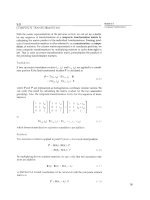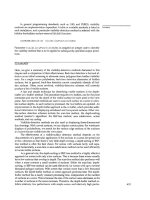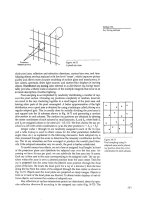Giới thiệu về đồ thị trong Excel – Phần 5 potx
Bạn đang xem bản rút gọn của tài liệu. Xem và tải ngay bản đầy đủ của tài liệu tại đây (311.06 KB, 7 trang )
Giới thiệu về đồ thị trong Excel – Phần 5
1.5. Các thao tác với chuỗi số liệu trong đồ thị
Xóa bớt một chuỗi số liệu khỏi đồ thị
Chọn chuỗi số liệu trên đồ thị (Ví dụ: chọn đường cung)
Nhấn phím Delete trên bàn phím để xót chuỗi khỏi đồ thị
Hình 1.18: Minh họa xóa chuỗi đường cung khỏi đồ thị
Thêm chuỗi mới vào đồ thị
Chọn đồ thị cần thêm chuỗi mới vào.
Chart Tools | Design | Data | Select Data. Hộp thoại Select Data Source
xuất hiện.
Nhấp nút Add, hộp thoại Edit Series xuất hiện
Đặt tên cho chuỗi mới tại Series Name (bằng tham chiếu hoặc nhập trực
tiếp tên vào từ bàn phím) và chọn vùng chứa dữ liệu tại Series Values
Ngoài ra ta có thể thêm nhanh chuỗi mới vào đồ thị bằng cách chép
(Ctrl+C) dữ liệu của nó vào bộ nhớ, sau đó chọn đồ thị và dán (Ctrl+V)
vào đồ thị.
Hình 1.19: Minh họa thêm chuỗi dữ liệu của tháng 3/2008 vào đồ thị
Thay đổi chuỗi số liệu
Cũng với ví dụ trên nhưng ta muốn chỉ vẽ cho 2 sản phẩm Giày và Dép
Chọn đồ thị cần chỉnh sửa
Chart Tools | Design | Data | Select Data. Hộp thoại Select Data Source
xuất hiện.
Chọn chuỗi cần chỉnh sửa, nhấp nút Edit, hộp thoại Edit Series xuất hiện
Chọn lại vùng dữ liệu mới tại Series Values. Làm tương tự cho các chuỗi
số liệu khác.
Hình 1.20: Minh họa thay đổi chuỗi số liệu
Ngoài ra chúng ta có thể sử dụng hàm Series cho đồ thị.
Cú pháp như sau: = Series(series_name, category_labels, values, order, sizes)
Trong đó:
Series_name: (tùy chọn) tham chiếu đến ô chứa tên chuỗi, bạn có thể nhập
văn bản trực tiếp vào nhớ đặt trong cặp nháy kép.
Category_labels: (tùy chọn) tham chiếu đến vùng chứa các nhãn cho các
nhóm số liệu trên trục, nếu bỏ trống Excel tự đánh số các nhóm bắt đầu là
số 1. Có thể nhập trực tiếp các nhãn vào ngăn cách nhau bằng dấu phẩy và
đặt trong cặp ngoặc móc {}.
Values: (bắt buộc) tham chiếu đến vùng chứa số liệu của các chuỗi cần vẽ.
Order: (bắt buộc) Là số nguyên qui định thứ tự vẽ của các chuỗi (nếu đồ thị
có nhiều hơn 1 chuỗi)
Sizes: (chỉ dùng cho đồ thị bong bóng – Bubble chart) Tham chiếu đến
vùng chứa dữ liệu về kích thước của bong bóng trong đồ thị kiểu Bubble
(sử dụng trong phân tích tài chính). Các giá trị có thể nhập trực tiếp ngăn
cách nhau bằng dấu phẩy và đặt trong cặp ngoặc móc {}.
Hình 1.21: Minh họa hàm Series của chuỗi số liệu tháng 3/2008
Thêm đường xu hướng vào đồ thị
Khi vẽ các đồ thị với dữ liệu theo thời gian chúng ta thường vẽ thêm đường xu
hướng để biết được xu hướng trong tương lai của tập dữ liệu. Một tập số liệu có
thể có nhiều đường xu hướng tùy theo cách phân tích của chúng ta.
Để thêm đường xu hướng bạn vào: | Chart Tools | Layout | Analysis | Trendline |
chọn kiểu đường xu hướng từ danh sách hay vào More Trendline Options…
Hình 1.22: Minh họa thêm đường xu hướng vào đồ thị